百度网盘这款软件我们在使用的过程中怎么来将空的文件夹删除大家都清楚吗,下面小编就来将百度网盘删除空文件夹的详细教程分享给大家,一起来往下看看吧。
百度网盘怎么删除空文件夹?百度网盘删除空文件夹方法
1、首先在“百度网盘”主界面,点击“全部工具”图标。
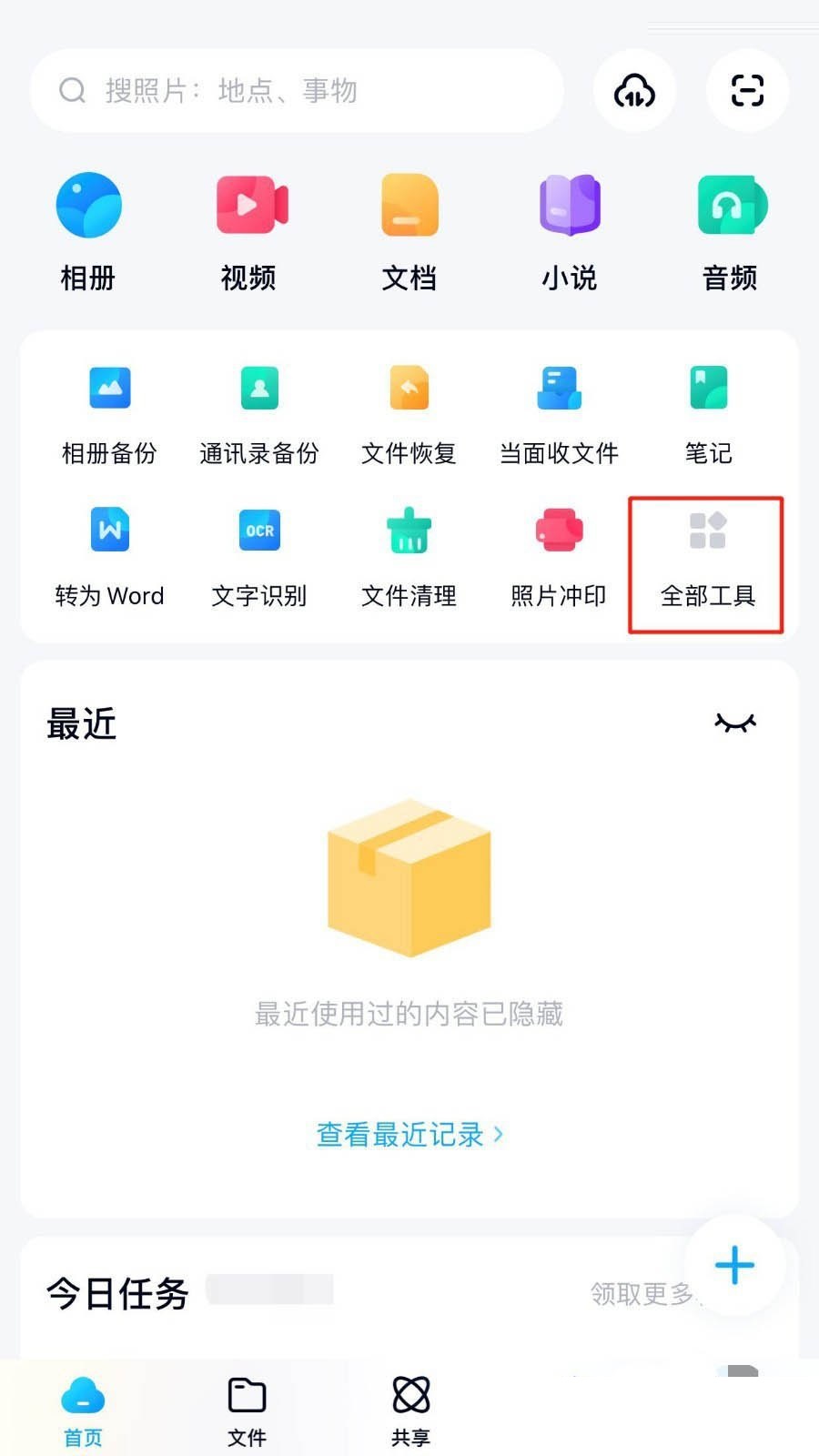
2、然后在“全部工具”界面中,选择“文件管理”区域中的“文件清理”图标。
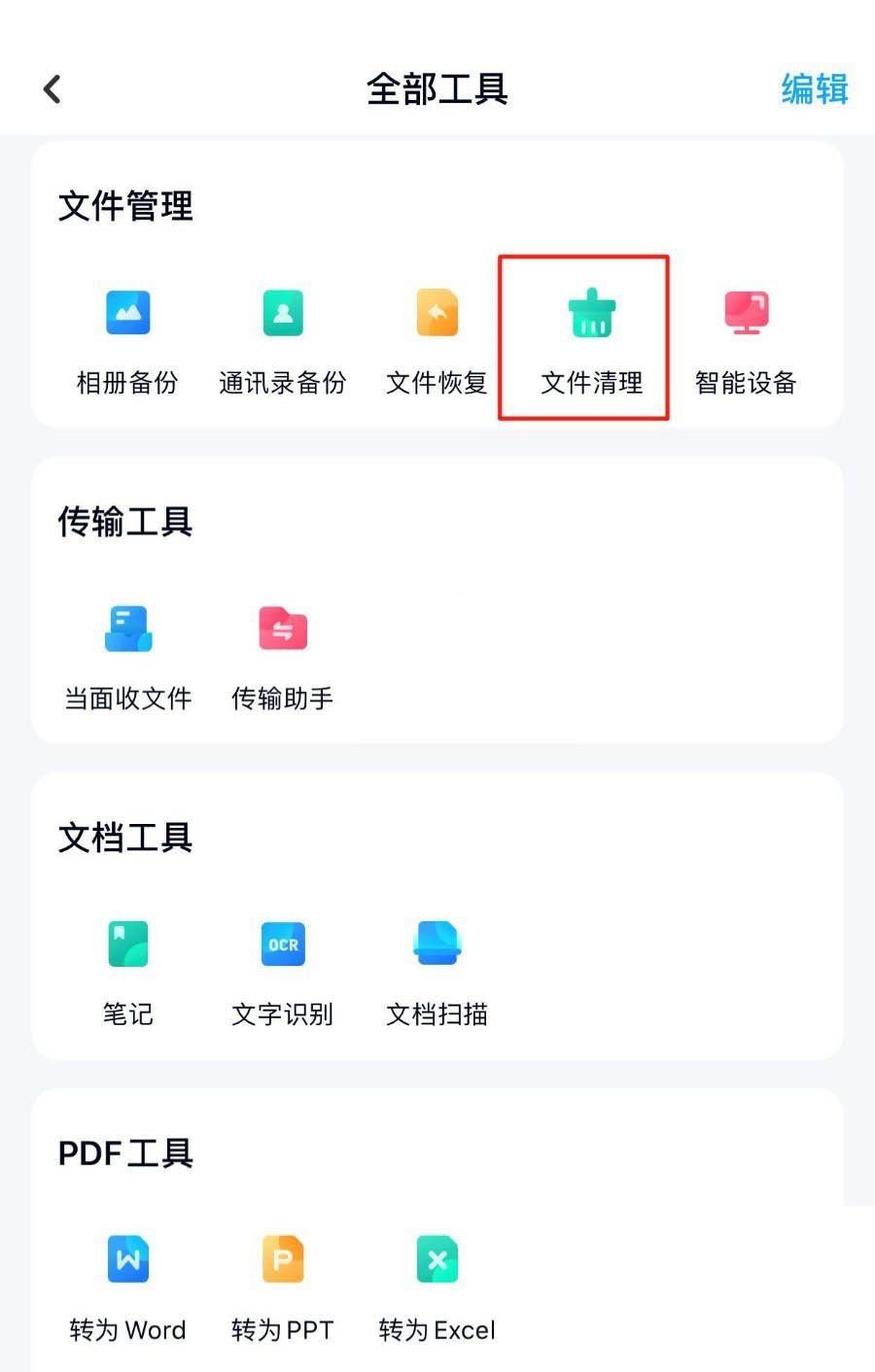
3、接着在“清理网盘文件”界面中,选择“清理空文件夹”选项。
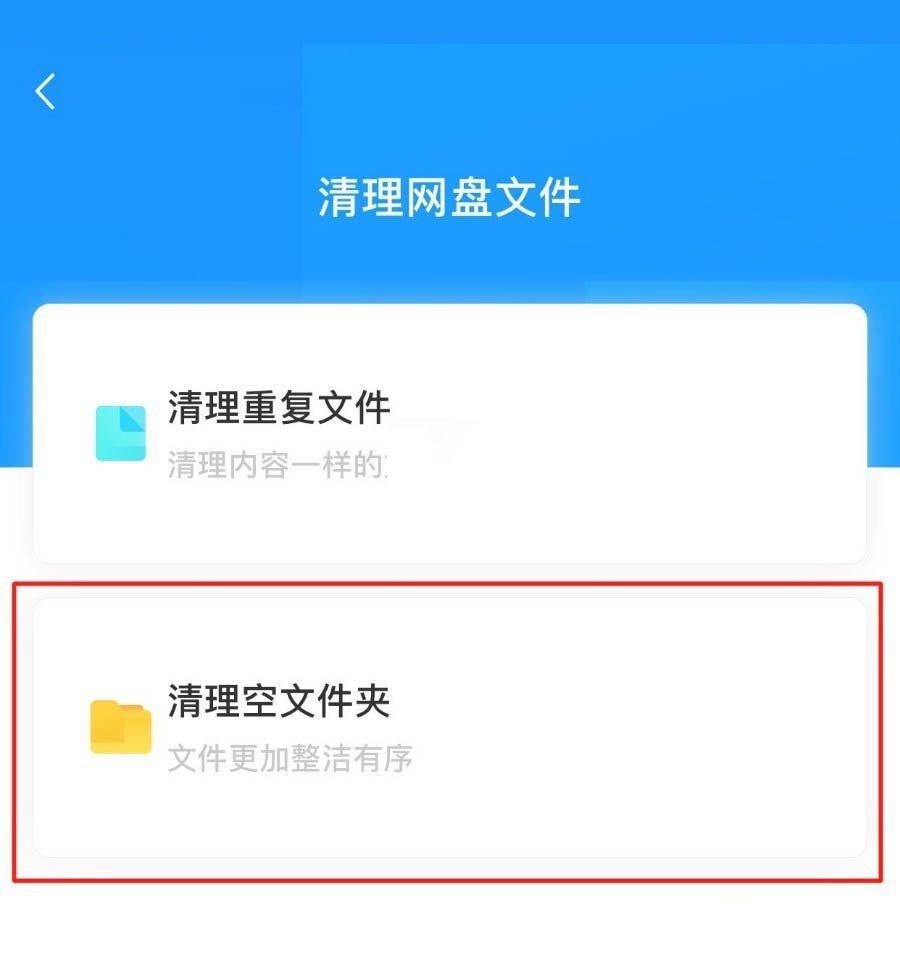
4、在“空文件夹清理”页面中,等待扫描过程完成,扫描时间长短视网盘文件数量决定。
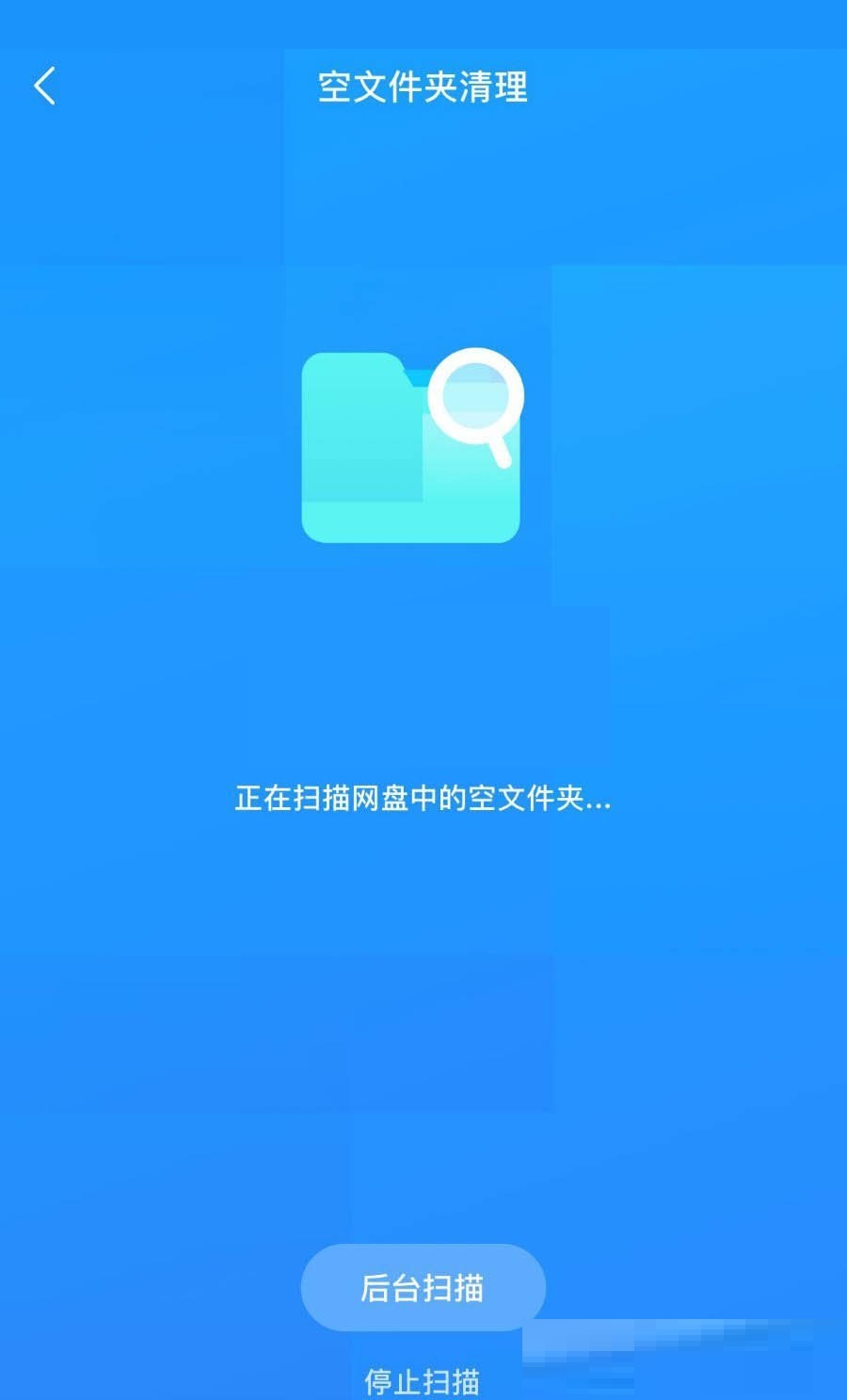
5、最后扫描过程完成后,点击下方的“立即清理”按钮,这样就可以清理掉百度网盘内的空文件夹了。
谢谢大家的观看,更多精彩教程请关注ZI7吧!
———想要了解更多资讯就请继续关注zi7吧!

99.65MB
点击查看
17.65MB
点击查看
40.18MB
点击查看
40.92MB
点击查看
28.98MB
点击查看
109.07MB
点击查看